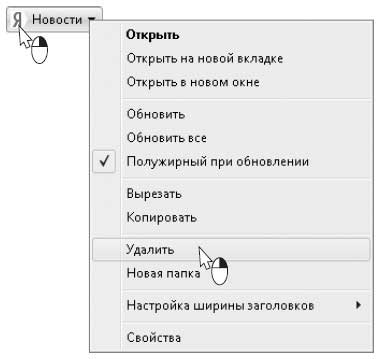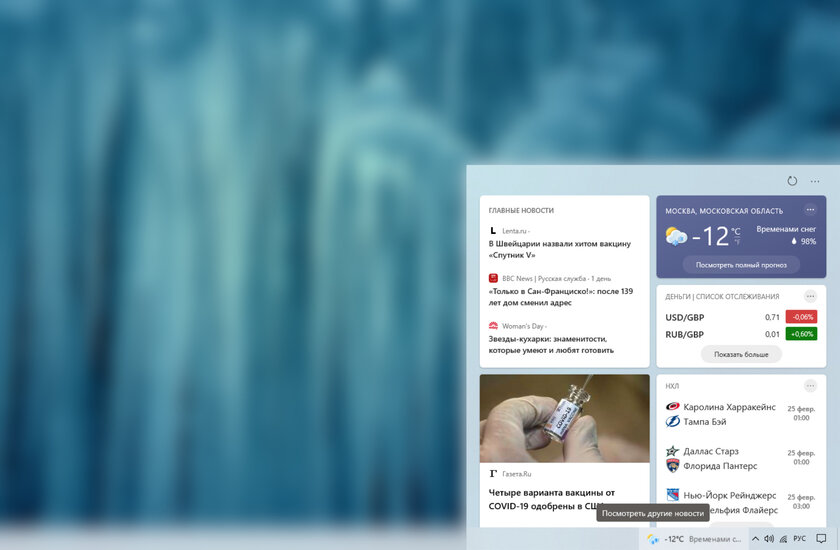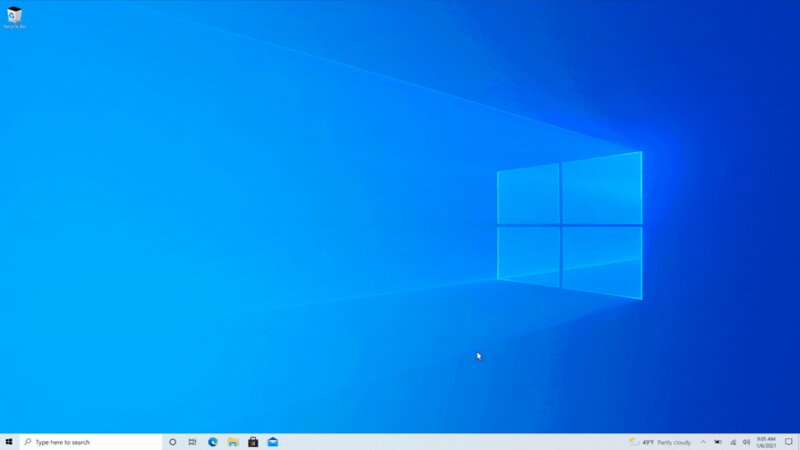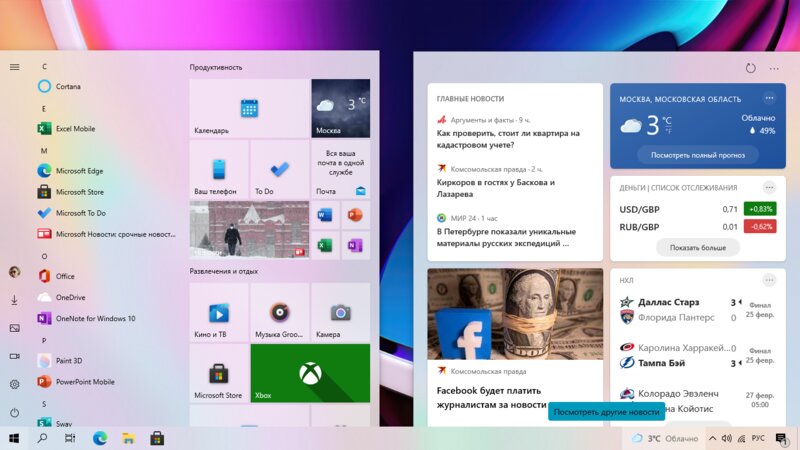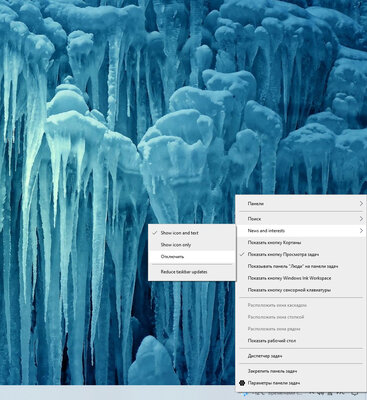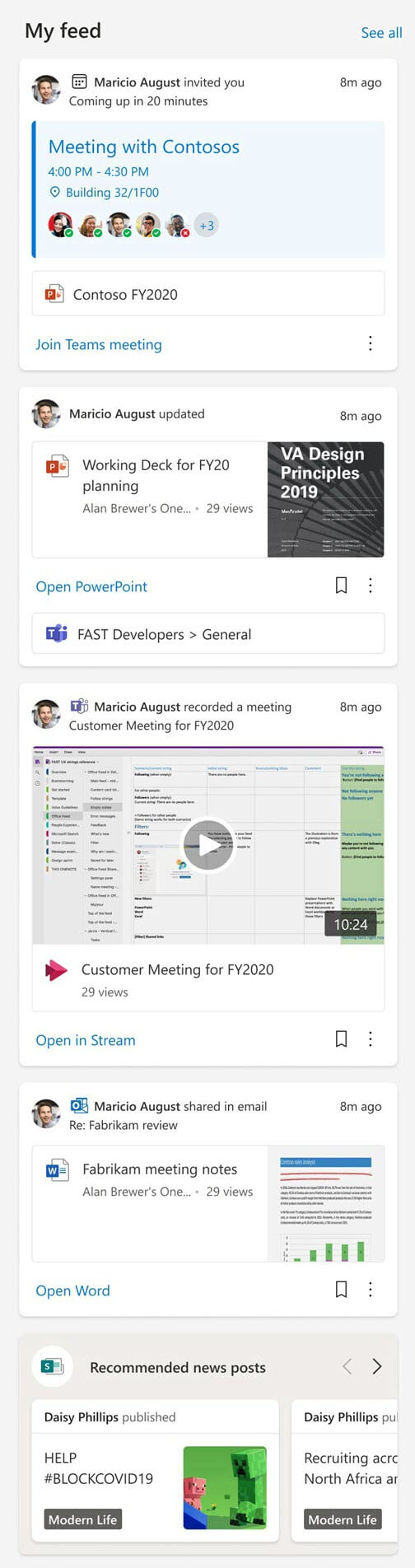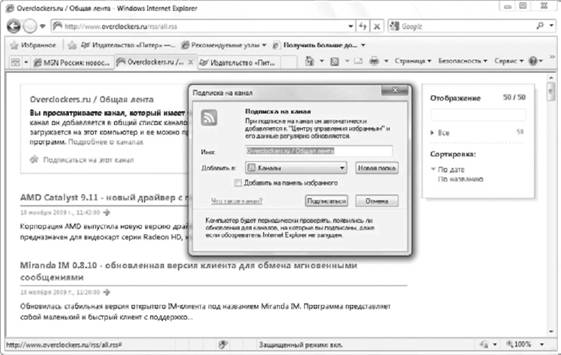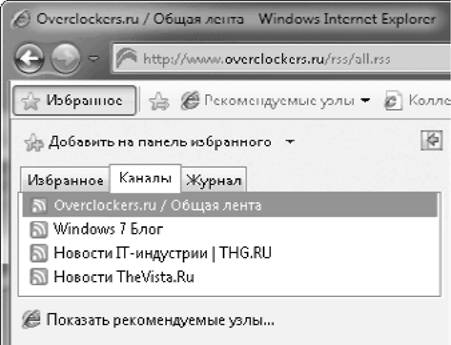Новости и интересы на панели задач обеспечивают удобный доступ к важной для вас информации, не отвлекаясь на переключение между приложениями, веб-сайтами и другими устройствами. Просмотрите текущие погодные условия в вашем расположении непосредственно на панели задач и наведите указатель мыши на значок, чтобы просмотреть краткие сканируемые сведения — от спортивных и акций до локальных новостей и экстренных заголовков.

Начало работы с новостями и интересами
При выборе или наведении указателя мыши на значок погоды на панели задач будут открываться новости и интересы. Здесь вы увидите содержимое, охватывающее новости, погоду, трафик и т. д. Содержимое будет обновляться в течение дня и поддерживать вас в актуальном состоянии.
На панели задач можно отобразить температуру в Цельсии (°C) или Фаренгейте (°F). Чтобы переключиться между этими двумя единицами, выберите значок погоды на панели задач, щелкните значок «Изменить расположение» и «Единица» на карте погоды, выберите «По Цельсию» или «Фаренгейт в погоде» и нажмите кнопку «Сохранить«.
Новости и интересы поддерживаются в любой ориентации панели задач. Вы можете изменить его вид и отобразить значок погоды. Чтобы отобразить только значок погоды и сэкономить место на панели задач, можно переключиться в режим «Только значок». Щелкните правой кнопкой мыши пустое пространство на панели задач и выберите «Новости и интересы> только значок «Показать».
Вы можете быстро просмотреть веб-канал, наведя указатель мыши на значок погоды. Чтобы отключить эту функцию, щелкните правой кнопкой мыши пустое пространство на панели задач, выберите «Новости и интересы» и выберите команду «Открыть при наведении указателя мыши», чтобы снять флажок.
Если этот параметр не отображается в меню, убедитесь, что установлены последние обновления для компьютера. Выберите параметры > «>» & «> клиентский компонент Центра обновления Windows >».
В обновлениях панели задач показано, как персонализировать, поворачивать содержимое непосредственно на панели задач, включая новости и т. д. Вы также увидите соответствующую карточку сведений в развернутом представлении в веб-канале.
Чтобы отключить эту функцию, щелкните правой кнопкой мыши пустое пространство на панели задач и выберите пункт «Новости и интересы>Уменьшить обновления панели задач. После этого на панели задач будет отображаться только погода.
Примечание: Если у вас отключена карточка с информацией, вы не увидите смену обновлений панели задач, связанных с этой информационной картой.
Щелкните правой кнопкой мыши пустое пространство на панели задач и выберите пункт » Новости и интересы > отключить. При отключении новостей и интересов погода больше не будет отображаться на панели задач.
Чтобы включить новости и интересы, щелкните правой кнопкой мыши пустое пространство на панели задач и выберите пункт «Новости и интересы>значок и текст».
Совет: Если в меню панели задач не отображаются новости и интересы, дополнительные сведения см. в разделе часто задаваемых вопросов.
Вы можете вручную обновить основное расположение и язык, чтобы просмотреть более релевантное содержимое. Откройте новости и интересы на панели задач, а затем откройте «Параметры» .
-
Выберите расположение , чтобы задать основное расположение и просмотреть более релевантный контент для этого расположения. Это также приведет к обновлению расположения, используемого для погоды на панели задач.
-
Выберите раскрывающееся меню «Язык и содержимое», чтобы выбрать соответствующий язык для содержимого в веб-канале.
Чтобы изменить домашнее и рабочего расположения для трафика, выберите дополнительные параметры (…) на карте трафика и выберите «Изменить домашнее расположение» или «Изменить расположение рабочей области».
Персонализация веб-канала
Новости и интересы показывают вам содержимое по различным темам. Каждый раздел — основные истории, погода, виды спорта, акции и трафик — содержится в информационной карточке и будет обновляться со временем.
Войдите в Microsoft Edge, чтобы персонализировать новости и интересуя вас темами, которые вас интересует.
Если у вас уже есть профили в Microsoft Edge, выберите профиль, который вы хотите использовать в раскрывающемся списке учетной записи в новости и интересы. Чтобы найти раскрывающийся список учетной записи, щелкните значок профиля рядом с пунктом «Параметры «, а затем выберите » Профиль».
Если вы не вошли в Microsoft Edge, щелкните значок профиля рядом с пунктом «Параметры«, а затем выберите «Войти». Чтобы просмотреть ваш профиль, добавленный в новости и интересы, закройте и снова откройте новости и интересы.
Для управления профилями можно перейти в раскрывающийся список учетной записи и выбрать пункт «Управление профилями «, после которого Microsoft Edge будет вносить любые изменения или обновления в профили.
Профили Microsoft Edge в новости и интересы могут быть доступны не всем. Если этот параметр не отображается, проверьте наличие обновлений, чтобы убедиться, что вы обновлены.
Ваш веб-канал со временем станет более персонализированным. Расскажите нам, что вас интересует, выбрав значок погоды на панели задач, чтобы открыть новости и интересы. Затем выберите параметры > «Управление интересами». Откроется страница » Мои интересы «. Там вы сможете:
-
Используйте поле поиска для поиска нужных разделов или издателей.
-
Просматривайте разделы по категориям и выберите интересующее вас.
-
Просматривайте и управляйте отслеживаемых интересами и издателями в разделах «Отслеживаемых интересов» и «Отслеживаемых источников» на левой панели навигации на странице «Мои интересы«.
-
Выберите «Настроить веб-канал«, чтобы открыть пошаговое руководство, которое поможет вам выбрать нужные издатели и содержимое.
Примечание: Возможность следить за издателями и настраивать веб-канал в настоящее время доступна только для говорящих на английском языке в США.
Вы также можете настроить веб-канал в своих предпочтениях, когда вы видите историю:
-
Нажмите кнопку » Закрыть» (X), чтобы удалить статью и оставить отзыв, например «Не интересуйте эту историю «, «Скрыть …» или «Сообщить о проблеме».
-
Перейдите к дополнительным вариантам (…) нажмите кнопку «Новости» и выберите»Больше таких историй» или «Меньше таких историй», чтобы узнать больше о том, что вас важно.
Информационные карточки для погоды, денег, спорта и трафика можно включить или отключить, перейдя в карточку и выбрав дополнительные параметры (…) а затем выберите «Скрыть истории из…».
Чтобы вернуть карточку, перейдите к разделу » Дополнительные параметры » (…) на любой карточке, а затем выберите «Управление интересами » и выберите » Параметры взаимодействия » в верхней части страницы. Затем можно снова включить карточку.
Вопросы и ответы
Чтобы получить новости и интересы на устройстве, убедитесь, что установлены последние рекомендуемые обновления для Windows 10. Чтобы вручную проверить наличие обновлений, выберите > «>» & «> клиентский компонент Центра обновления Windows >».
Совет: Если у вас установлена последняя версия Windows, но на панели задач по-прежнему нет новостей и интересов, это может быть вызвано тем, что на панели задач недостаточно места. Чтобы включить новости и интересы, см. раздел «Включение и отключение новостей».
-
Для новостей и интересов требуется устройство под управлением Windows 10 версии 1909 или более поздней.
-
Новости и интересы доступны только на основных мониторах.
-
Новости и интересы также могут быть отключены администратором вашей организации.
-
Вам потребуется последняя версия Microsoft Edge на основе Chromium. Получите Microsoft Edge.
Некоторые приложения или службы, которые используют ваши новости и интерес, могут адаптировать содержимое, используя оценку расположения на основе нескольких компонентов. Например, некоторые приложения или службы могут использовать службу расположения Windows, если вы включили расположение на устройстве Windows. Если вы не включили расположение, можно также использовать другие технологии, такие как Bluetooth, Wi-Fi, модем сотовой связи и IP-адрес. Эти приложения и службы Майкрософт будут оценить общее расположение устройства, например город, почтовый индекс или регион, чтобы обеспечить наиболее релевантный интерфейс.
Чтобы скрыть истории из определенного источника, выберите «Дополнительные параметры» (…) в новой истории и выберите «Скрыть истории» из… Вы также можете нажатие кнопки «Закрыть» (X), чтобы удалить статью, и выбрать вариант «Не интересуйте эту историю» или другой вариант. Чтобы управлять скрытыми издателями, выберите «Параметры», а затем выберите «Управление интересами > скрытых источников» в области навигации слева.
Веб-канал узнает о вас со временем и отобразит ваши предпочтения, поэтому изменения могут появиться не сразу. Содержимое будет отображаться в веб-канале при наличии нового содержимого, которое соответствует параметрам персонализации. Если вы изменили параметры информационной карточки, они должны отображаться после выбора значка веб-канала обновления. Щелкните значок погоды на панели задач, и вы найдете значок в верхней части страницы новостей и интересов.
Если вы используете устройство Windows 10 и хотите улучшить персонализацию новостей и интересов, выполните следующие действия:
-
Проверьте, используете ли вы последнюю версию Edge. Откройте браузер Microsoft Edge и выберите «Параметры» в правом верхнем углу окна браузера и выберите параметры > «О Microsoft Edge».
-
Чтобы войти в Microsoft Edge, откройте браузер Microsoft Edge и выберите раскрывающийся список учетной записи рядом с > входа для синхронизации данных. Обратите внимание, что если вы видите профили в учетных записях с указанными адресами электронной почты, вы уже используете свою учетную запись Майкрософт.
-
Повторно откройте новости и интерес, чтобы просмотреть список профилей Edge, перечисленных в учетных записях. Ваш веб-канал со временем станет более персонализированным.
Профили Microsoft Edge в новости и интересы могут быть доступны не всем. Если этот параметр не отображается, проверьте наличие обновлений, чтобы убедиться, что вы обновлены.
Вы можете получить доступ к сведениям о конфиденциальности на панели мониторинга конфиденциальности Майкрософт. Кроме того, в браузере Microsoft Edge есть встроенные элементы управления, которые ограничивают отслеживание от поставщиков и сторонних производителей.
Сообщите нам, что вам нравится, поделитесь своими идеями и предложите предложения о том, как улучшить взаимодействие с помощью Центра отзывов (перейдитев среду рабочего стола > новости и интересы).
Что такое веб-каналы и веб-фрагменты?
Что такое веб-каналы и веб-фрагменты?
Веб-каналы (RSS-каналы) и веб-фрагменты — достаточно новый способ представления информации на сайтах. На веб-каналах и в веб-фрагментах обычно размещают часто обновляющиеся сведения, например, новости, прогнозы погоды, расписания телепередач. Если предварительно подписаться на веб-канал, компьютер получает эти данные все время, пока он подключен к Интернету. Благодаря этому веб-каналы, в отличие от веб-страниц, открываются в браузере практически моментально: не надо ждать, пока загрузится все содержимое страницы.
Веб-каналы
Если на открытой в браузере вебстранице есть ссылки на веб-фрагменты, кнопка Веб-каналы на панели инструментов Internet Explorer меняет цвет на зеленый. Если же на странице есть ссылки на веб-каналы, кнопка становится оранжевой.
Нажмите треугольную стрелку справа от этой кнопки (1). Появится меню со списком доступных на данном сайте веб-каналов и веб-фрагментов (их может быть несколько). Чтобы открыть веб-канал или веб-фрагмент, щелкните на соответствующем пункте меню (2).
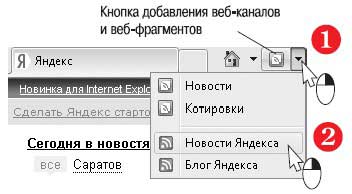
Веб-канал открывается в текущей вкладке браузера. При этом в Центре управления избранным становится активной кнопка Подписаться на канал.
Для подписки на канал нажмите эту кнопку.
Открывается диалог Подписка на канал. Нажмите в нем кнопку Подписаться. Диалог закроется, а ссылка на выбранный веб-канал появится в Центре управления избранным на вкладке Каналы.
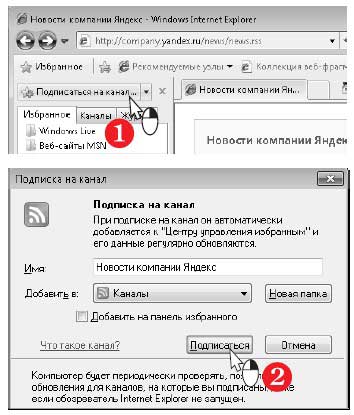
Чтобы открыть веб-канал, перейдите в Центре управления избранным на вкладку Каналы и щелкните на значке интересующего вас веб-канала. Его содержимое откроется в текущей вкладке обозревателя.
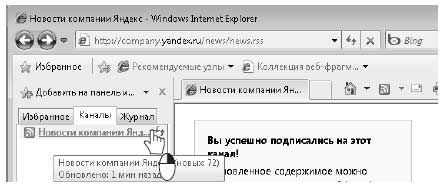
Для того чтобы отказаться от подписки на веб-канал, щелкните на его значке правой кнопкой мыши. В открывшемся контекстном меню выберите команду Удалить.
Веб-канал будет удален из списка, и компьютер перестанет получать его содержимое.
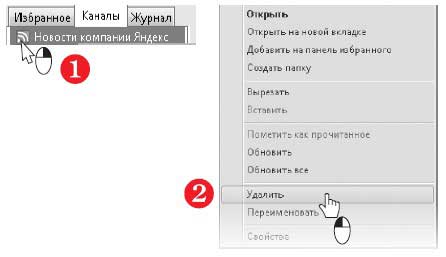
Веб-фрагменты
Веб-фрагменты работают немного иначе. В них обычно помещают только заголовки каких-либо новостей или объявлений, а сами веб-фрагменты отображаются во всплывающих окнах.
Откройте в браузере вебстраницу, на которой доступны веб-фрагменты. Нажмите треугольную стрелку справа от кнопки Веб-каналы (1). Появится меню со списком доступных на данном сайте веб-каналов и веб-фрагментов (их может быть несколько). Щелкните на пункте меню (2), указывающем на веб-фрагмент (их значки зеленого цвета).
На панели избранного появится новая кнопка для вызова веб-фрагмента (3).

Нажмите кнопку вебфрагмента. Вы увидите небольшое окно. В нем выводятся самые главные сведения с соответствующей вебстраницы, например, заголовки новостей или курсы валют. Почти все строки являются ссылками.
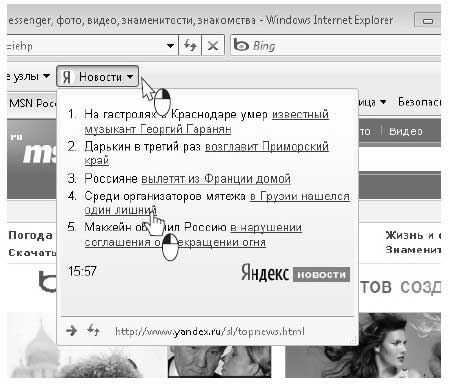
Щелкните на ссылке. Окно веб-фрагмента исчезнет с экрана, а в текущей вкладке браузера откроется веб-страница, на которую ведет ссылка.
Чтобы удалить кнопку веб-фрагмента с панели, щелкните на ней правой кнопкой мыши.
Откроется контекстное меню. Выберите в нем команду Удалить.
Данный текст является ознакомительным фрагментом.
Читайте также
Предикаты: фрагменты результирующего дерева
Предикаты: фрагменты результирующего дерева
XSLT 1.0 добавляет к поддерживаемым XPath типам данных фрагменты результирующего дерева. Это фрагменты дерева, которые можно присваивать переменным XSLT, они не очень широко распространены. Практически все, что можно с ними сделать,
Каналы
Каналы
Вспомните синтаксис организации программных каналов при работе в командной строке shell:cat myfile | wcПри этом (стандартный) вывод программы cat(1), которая выводит содержимое файла myfile, передается на (стандартный) ввод программы wc(1), которая, в свою очередь подсчитывает
5.12 КАНАЛЫ
5.12 КАНАЛЫ
Каналы позволяют передавать данные между процессами в порядке поступления («первым пришел — первым вышел»), а также синхронизировать выполнение процессов. Их использование дает процессам возможность взаимодействовать между собой, пусть даже не известно,
Каналы IRC
Каналы IRC
Сообщество разработчиков Asterisk поддерживает каналы ретрансляции интернет-чатов (Internet Relay Chat, IRC) на сайте irc.freenode.net. Самыми активными каналами являются #asterisk и #asterisk-dev[9]. В целях защиты от спама теперь на обоих каналах требуется
Каналы RGB
Каналы RGB
Проведем простой эксперимент.1. Создайте новое изображение с белым фоном.2. Выберите инструмент Карандаш. Настройте кисть таким образом, чтобы линия карандаша получилась достаточно жирной, например 50 пикселов.3. Выберите чисто красный цвет. Для этого в диалоговом
Мозаичные фрагменты
Мозаичные фрагменты
При применении данного фильтра создается иллюзия, что изображение собрано из мозаики (рис. 11.14).
Рис. 11.14. Использование фильтра МозаикаЯчейки мозаики представляют собой произвольные формы, но все же близки к квадратным, то есть это квадраты с
22.5. Каналы IRC
22.5. Каналы IRC
Можно побиться об заклад, что в любое время суток десятки «рубистов» болтают в IRC-чатах. Такие серверы принадлежат freenode.net; зайдите на этот сайт и поищите ближайший к вам. Поиск в Web поможет вам найти подходящий IRC-клиент для любой платформы.В канале #ruby-lang
Фрагменты программного кода и окружения
Фрагменты программного кода и окружения
В Visual Studio 2005 (как и в Visual C# 2005 Express) предлагаются разнообразные возможности автоматического добавления сложных блоков программного кода C# с помощью выбора вариантов меню, контекстно-зависимых щелчков кнопкой мыши и/или комбинаций
Каналы
Каналы
После того как агенты проверят и отформатируют поставляемые клиентом аргументы, упаковав их в объект сообщении, соответствующий IMessage-совместимый тип передается от реального агента объекту канала. Каналы – это сущности, отвечающие за транспортировку сообщения
Каналы
Каналы
Чтобы нарисовать картину, художники используют палитру, смешивая на ней краски. Благодаря этому они получают любые оттенки цветов. В Photoshop для передачи цвета также применяются методы смешения цветов. При этом используется одна из двух основных палитр:• RGB –
Фрагменты городской жизни
Фрагменты городской жизни
Не ограничивайтесь шаблонной съемкой всем известных достопримечательностей, делайте снимки, которые будут напоминать о том, каким именно вы увидели этот город. Снимайте красивые архитектурные фрагменты, орнаменты, понравившиеся здания,
Содержание
- Лента «Новости и интересы» в панели задач Windows 10: что это и как отключить
- Содержание
- Что такое «Новости и интересы» в Windows 10
- Как убрать ленту «Новости и интересы» из панели задач
- Как включить и отключить виджет «Новости и интересы» в Windows 10, версия Dev
- Примечание
- Как включить виджет новостей и интересов на панели задач в Windows 10 (Dev)
- Как отключить виджет новостей и интересов на панели задач в Windows 10 (Dev)
- Как настроить виджет новостей и интересов в Windows 10
- Как заставить виджет «Новости и Интересы» в Windows 10 использовать браузер по умолчанию
- Открываем ссылки виджета «Новости и Интересы» в веб-браузере по умолчанию
- Использование веб-части «Мой веб-канал»
- Добавление веб-части «Мой веб-канал» на страницу
- Включить новости SharePoint?
- Как убрать виджет «Погода» с панели задач в Windows 10 и Windows 11. Как настроить «Новости и интересы» в Windows 10
- Гайды по Windows 11
- Как настроить виджет «Новости и интересы»
- Как отключить виджет «Новости и интересы»
- Как выбрать в виджете «Новости и Интересы» браузер по умолчанию
- Как отключить виджеты и удалить их с панели задач Windows 11
Лента «Новости и интересы» в панели задач Windows 10: что это и как отключить
«Новости и интересы» — так называется новая функция для операционной системы Windows 10, представляющая собой ленту динамического контента. Она была представлена в рамках канала разработчика (выпуск 21286) и в настоящее время широко тестируется среди участников «Программы предварительной оценки Windows» в ряде регионов. Компания Microsoft пока официально не уточняет, реализуют ли «Новости и интересы» в одном из предстоящих обновлений Windows 10 текущего года, но появление нововведения в стабильной версии более чем вероятно.
В связи с этим заранее ввожу в курс дела и рассказываю главное: что такое «Новости и интересы», как работает и что показывает лента, а также как её отключить. Все ответы в одном материале.
Содержание
Что такое «Новости и интересы» в Windows 10
Функция «Новости и интересы» отображает персонализированную информацию о погоде и пользовательских интересах внутри специальной ленты, которая встроена в панель задач. Данные представлены в виде интерактивных виджетов с автоматическим обновлением в течение дня (подобно живым плиткам в меню «Пуск»). Помимо погоды, пользователь может следить за новостями в мире, котировками акций, спортивными событиями и актуальной дорожной обстановкой в городе.
Информация показывается в соответствии с выбранными интересами. Русский регион и язык полноценно поддерживаются. Реклама в ленте отсутствует, все ссылки открываются в браузере Microsoft Edge, причём даже если в качестве браузера по умолчанию установлено приложение от другого поставщика.
По мнению Microsoft, вместо того, чтобы переключаться между приложениями или компьютером и смартфоном, чтобы держать руку на пульсе происходящего, легче заглядывать в свою ленту новостей прямо с панели задач — быстро и в любое время. Поскольку всё больше людей проводят время за компьютером для работы, учёбы, игр и развлечений, лента «Новости и интересы» должна стать продуктивным инструментом для тех, кто хочет оставаться на связи с внешним миром, не нарушая рабочий процесс.
В будущем также планируется интегрировать ленту «Новости и интересы» на главную страницу Microsoft Edge, если тестирование в сегодняшнем виде будет оценено инсайдерами положительно.
Как убрать ленту «Новости и интересы» из панели задач
Если вам не нужны новости и погода на панели задач вашего компьютера, есть простейший вариант отключить ленту без глубокого вмешательства в операционную систему. Кнопка лишь пропадёт из виду, но сама функция останется в Windows 10 и по-прежнему может быть активирована в желаемый момент.
Изменения вступают в силу немедленно — лента сразу исчезнет из панели задач. Вы также можете уменьшить кнопку вызова ленты до отображения только одного значка погоды. Для восстановления функции нужно нажать правой кнопкой мыши на пустое место в панели задач, навести курсор на «Новости и интересы» и затем выбрать «Показать значок и текст», либо «Показать только значок».
Источник
Как включить и отключить виджет «Новости и интересы» в Windows 10, версия Dev
В тестовой сборке Windows 10 Insider Preview Build 21286 компания Microsoft впервые представила виджет «Новости и интересы» в рамках проекта обновления интерфейса «Sun Valley». Виджет отображает новости и погоду, но доступен только пользователям из определенных стран.
В Windows 10 Build 21286 компания Microsoft добавила виджет, открывающий всплывающее окно, которое напоминает страницу новой вкладки в браузере Edge. Содержимое виджета представляет собой новостную ленту, которая также включает прогноз погоды и динамически обновляется в течение дня. При наведении курсора на виджет появляется всплывающее меню с персонализированной лентой новостей.
Однако, в настоящее время Microsoft проводит тестирование нового виджета, в первую очередь ориентированное на участников программы предварительной оценки Windows в США, Канаде, Великобритании, Австралии и Индии. Кроме того, для работы виджета требуется установка браузера Microsoft Edge на базе Chromium в системе по умолчанию, именно с его помощью будут проводится дальнейшие настройки виджета, но об этом чуть ниже.
Примечание
В этой статье мы рассмотрим способ, с помощью которого можно включить и отключить виджет «Новости и интересы» для пользователей из любой страны.
Как включить виджет новостей и интересов на панели задач в Windows 10 (Dev)
В первую очередь у вас должна быть установлена инсайдерская версия не ниже Windows 10 Build 21286 (Dev). Перейдем к активации виджета:
Как отключить виджет новостей и интересов на панели задач в Windows 10 (Dev)
Как настроить виджет новостей и интересов в Windows 10
Настройка языка интерфейса виджета, выбор источников новостей и т.д производятся из страницы настроек msn. Например, настроить язык отображения виджета можно на этой странице. Указать источники новостей и например, заблокировать издателей можно на этой странице.
Поделитесь в комментариях впечатлением о работе виджета «Новости и интересы».
Источник
Как заставить виджет «Новости и Интересы» в Windows 10 использовать браузер по умолчанию
В следующий вторник патчей (май 2022 года), компания Microsoft собирается начать развертывание виджета «Новости и интересы», который будет расположен на панели задач Windows 10. Новый виджет будет доступен пользователям Windows 10 начиная с Windows 10 версии 1909 и выше. У нас есть статья о том, как отключить виджет «Новости и интересы» в Windows 10, и те пользователи, у которых нет необходимости в использовании виджета могут воспользоваться инструкцией по его отключению. Есть и другие пользователи, для которых виджет полезен.
Всплывающий виджет работает так же, как и большинство других ссылок на приложения в Windows, он полностью игнорирует выбор браузера по умолчанию. В этой статье мы поможем вам настроить открытие ссылок виджета «Новости и интересы» в вашем браузере по умолчанию.
Открываем ссылки виджета «Новости и Интересы» в веб-браузере по умолчанию
Для того чтобы задать используемый веб-браузер по умолчанию для открытия ссылок виджета «Новости и Интересы» выполните следующие действия:
Теперь, всякий раз, когда вы нажимаете на ссылку в виджете «Новости и интересы», она будет открываться в вашем браузере по умолчанию. Это также относится к любым другим ссылкам в Windows 10, таким как функции Windows, такие как помощник Cortana, и встроенные ссылки справки, которые обычно полностью игнорируют выбор браузера по умолчанию.
Если вы пользуетесь веб-браузером Microsoft Edge по умолчанию, то выполнять данные шаги инструкции нет необходимости. Инструкция подойдет тем пользователям, которые предпочитают использовать Google Chrome, Firefox или какой-либо другой браузер, такой как Opera, Brave или Vivaldi.
Чтобы выполнить откат изменений, вам просто нужно удалить приложение EdgeDeflector, но если вы обнаружите, что ссылки внезапно перестали открываться вообще, вам необходимо убедиться, что для MICROSOFT-EDGE в разделе «Выбор стандартных приложений для протоколов» установлено значение Microsoft Edge.
Источник
Использование веб-части «Мой веб-канал»
При добавлении страницы на сайт вы можете добавить и настроить веб-части, которые являются основными элементами страницы. В этой статье описана веб-часть «Мой веб-канал».
Вы можете сделать свою страницу или сайт более динамичными и релевантными для отдельных пользователей, добавив веб-часть «Мой веб-канал». В веб-части «Мой веб-канал» отображается разнообразное содержимое из Office 365 на основе того, что может быть наиболее важным для текущего пользователя в конкретный момент.
Веб-канал является персональным для каждого пользователя. Другие пользователи увидят другое содержимое. Также см. статью Ваш веб-канал является персональным.
Пользователи увидят только те документы и содержимое, которым с ними поделились явным образом или к которому у них есть доступ. Это могут быть документы, хранящиеся в общей папке OneDrive или на сайте SharePoint, к которым у них есть доступ, или ссылка, отправленная им в переписке по электронной почте.
Содержимое веб-части «Мой веб-канал» для определенного пользователя не изменяется в зависимости от того, на какую страницу добавлена веб-часть.
Примечание: Веб-часть «Мой веб-канал» в настоящее время доступна только для пользователей закрытой предварительной версии.
Добавление веб-части «Мой веб-канал» на страницу
Если ваша страница не находится в режиме правки, нажмите Изменить в правой верхней части страницы.
Если навести указатель мыши на область над или под существующей веб-частью, вы увидите строку со значком «+» в круге:
Выберите 
В поле поиска веб-части введите «Мой веб-канал», чтобы быстро найти и выбрать веб-часть Мой веб-канал.
Нажмите кнопку Изменить 
В веб-части «Мой веб-канал» вы можете отключить новости SharePoint (например, если страница или сайт уже содержат новости SharePoint).
Источник
Как убрать виджет «Погода» с панели задач в Windows 10 и Windows 11. Как настроить «Новости и интересы» в Windows 10
Новые обновления для Windows постепенно готовят пользователей к измененному внешнему виду операционной системы, анонсированному в Windows 11. Одно из таких нововведений — виджеты. Вы уже могли заметить появившиеся данные погоды на панели задач. В этом гайде мы расскажем как этот виджет настроить или отключить совсем.
Гайды по Windows 11
Как настроить виджет «Новости и интересы»
Демонстрация погоды — лишь одна из функций виджета. Полностью он называется «Новости и интересы», поэтому при клике курсором на нужное место панели задач будет открываться довольно большое окно с последней информационной сводкой того, что браузер Microsoft Edge считает вашими интересами. Да, кроме громоздкого вида, вы также столкнетесь с насильственной привязкой к встроенному браузеру ОС, независимо от того, какой выбран по умолчанию.
Настроить можно язык, содержимое и местоположение. Для этого откройте виджет и выберите символ «три точки» в верхнем правом углу. Затем необходимо щелкнуть «Язык и содержимое», либо «Изменить местоположение» соответственно. В настройках содержимого есть возможность отключить или включить определенные карточки в зависимости от ваших интересов. К примеру, если вас не заботят финансы, их можно вообще убрать из виджета.
Что же касается местоположения, то это прямо влияет на погоду, которую вы увидите. Можно переключиться с автоматического определения на фиксированную локацию.
Как отключить виджет «Новости и интересы»
В случае, если нововведения Microsoft вас совсем не привлекают, виджет можно отключить. Сделать это очень просто:
Чтобы восстановить виджет, щелкните правой кнопкой мыши на пустое место на панели задач, выберите «новости и интересы», а затем либо «показать значок и текст», либо «показать только значок».
Как выбрать в виджете «Новости и Интересы» браузер по умолчанию
Как мы уже писали, виджет ищет новости в Microsoft Edge, полностью игнорируя ваш браузер по умолчанию. Решить эту проблему поможет стороннее приложение — EdgeDeflector. Скачать его можно на GitHub. Приложение работает в фоновом режиме и перехватывает URI запросы, которые принудительно открывают интернет-ссылки в Microsoft Edge, перенаправляя их в используемый браузер.
Чтобы все получилось сделайте следующее:
Чтобы откатить изменения, просто удалите приложение EdgeDeflector. Если вы обнаружите, что ссылки, внезапно, перестали открываться вообще, вам необходимо убедиться, что для MICROSOFT-EDGE в разделе «Выбор стандартных приложений для протоколов» установлено значение Microsoft Edge.
Как отключить виджеты и удалить их с панели задач Windows 11

Если вы уже успели установить новую операционную систему, то заметили одно из главных изменений — виджеты. В Windows 11 они выполняют точно такую же функцию, что и «Новости и интересы» в Windows 10.
Как мы уже писали выше, подобные нововведения нравятся далеко не всем пользователям. Поэтому логично, что виджеты можно отключить.
Чтобы удалить виджеты через параметры, выполните следующие действия:
Даже после отключения виджеты по-прежнему будут открываться при использовании сочетаний клавиш Windows + W.
Источник
Многие сайты в Интернете регулярно обновляются, и чтобы узнать последние новости, пользователям приходится открывать соответствующие веб-страницы и просматривать их содержимое. Но есть и более удобный способ слежения за новостями – это использование веб-каналов на основе технологии RSS (Really Simple Syndication – эффективное распространение данных).
Internet Explorer 8 автоматически определяет сайты с веб-каналами – в таком случае на панели инструментов будет активна кнопка Просмотр каналов на этой странице
Если щелкнуть на стрелке справа от этой кнопки, появится список доступных каналов. На некоторых сайтах может иметься сразу несколько разных каналов или один и тот же канал в различных форматах. После выбора любого канала из списка его содержимое будет отображено в окне Internet Explorer.
Все преимущества использования веб-канала будут доступны после подписки на него. Для выполнения подписки откройте содержимое нужного канала, как описано выше, щелкните на ссылке Подписаться на этот веб-канал, в появившемся окне (рис. 7.21) при необходимости измените имя канала и нажмите кнопку Подписаться. В процессе подписки вы также можете автоматически добавить канал на Панель избранного, установив соответствующий флажок.
Рис. 7.21. Подписка на веб-канал
После подписки на канал Internet Explorer будет каждый день обновлять его содержимое. Для просмотра веб-каналов, на которые выполнена подписка, нажмите кнопку Избранное и перейдите на вкладку Каналы (рис. 7.22). Названия каналов с новыми сообщениями будут выделены полужирным шрифтом, а из всплывающих подсказок вы узнаете количество новых сообщений и время последнего обновления канала. После щелчка на выбранном канале его содержимое будет показано в окне обозревателя.
Рис. 7.22. Список каналов, на которые выполнена подписка
Если вас не устраивает периодичность обновления канала, щелкните на его названии правой кнопкой мыши и выберите пункт Свойства. В появившемся окне (рис. 7.23) установите переключатель в положение Использовать особое расписание и выберите нужный интервал в списке Частота. В этом же окне вы можете разрешить загрузку вложенных файлов, установить максимальное количество хранимых объектов, а также задать логин и пароль для подписки на канал с ограниченным доступом.
Рис. 7.23. Окно свойств веб-канала
Совет
Для удобного наблюдения за веб-каналами используйте мини-приложение Заголовки новостей веб-каналов (см. разд. 5.6).
Также может быть полезно:
- Веб-фрагменты
- Просмотр ранее посещенных страниц с помощью Журнала
- Работа с избранными ссылками
- Краткий обзор встроенных мини-приложений
- Просмотр событий
Другие новости:

Что ж, мы попытаемся решить проблему с отсутствующей ссылкой RSS, но, как и во всех хороших историях болезни, вот краткий набросок о парне, который отсутствует — RSS или Rich Site Summary (также обычно называемый Really Simple Syndication ).
RSS — это просто документ, который обобщает обновленную веб-страницу в стандартизированном формате и доставляет ее тем, кто этого хочет. Feed Reader или программа News Aggregator выполняет автоматический захват RSS-канала. Мы просто должны это прочитать или выбросить.
Преимущество — много сэкономленного времени и места на почтовом ящике. Нам не нужно переходить на каждый сайт в отдельности или подписываться на их рассылку. Но с RSS мы можем сделать гораздо больше. Все это связано с получением новостей и новостями в сети. Мой личный фаворит — фильмы и получение торрентов Поднимите свой чат или Twitter опыта. Или просто быть «˜арцы фарцы».
Каждый сайт или блог стоит его соль имеет канал, и теперь это просто необходимо, как внутренняя панель поиска. Но тогда, когда вы начинаете принимать маленький оранжевый значок RSS как должное, на сайте отсутствует ссылка RSS.
Просто отсутствует кнопка ссылки RSS или весь код RSS XML? Посмотрите на домашнюю страницу. Иконки RSS расположены не только в верхней части страницы, но и в самой нижней части страницы. Например, Reuters имеет свою маленькую иконку RSS на самом юге.
Если вы не можете найти значок RSS — используйте значок Common Feed
Первая задача — просто посмотреть в адресную строку браузера. Посмотрите на маленький оранжевый значок с надписью «подписаться на эту страницу» при наведении мыши? Это обычная иконка фида , функция IE, Opera, Firefox и некоторых других браузеров в наши дни. Google Chrome до сих пор не имеет, хотя. Когда браузер открывает веб-сайт на главной странице, он автоматически ищет RSS-канал сайта, используя спецификацию под названием « Автообнаружение RSS» .
RSS Autodiscovery — это простая строка кода, включенная в веб-код, который сообщает браузеру (и читателям фидов) — есть фид, и вы можете подписаться на него. Вы можете щелкнуть значок и программу чтения каналов в браузере или самостоятельно выбрать канал со страницы.
Если он у вас есть, но он не работает — проверьте с помощью валидатора RSS
RSS, как и любой другой код, должен следовать определенным правилам и синтаксису. Ошибки обычно следуют, когда правила нарушены. Средство проверки RSS- канала проверяет ленту на наличие проблем.
Вы можете передать URL фида через службу валидатора RSS и проверить, связана ли ошибка с кодом или нет в программе чтения RSS. Скопируйте ссылку RSS и вставьте ее в любой из бесплатных онлайн-валидаторов RSS, например «»
- Служба проверки подачи W3C
- Валидатор подачи
- RSS валидатор
Если у вас нет обоих — динамически генерируйте RSS-каналы
Есть несколько онлайн-инструментов, которые решают дилемму сайта или блога без RSS-ссылки. Все эти веб-сервисы создают ленту «на лету» и доставляют контент в ваш ридер. Технический метод называется «raHTML Scrapping», и он позволяет этим сервисам создавать RSS-канал с сайта, у которого его нет. Используя эти инструменты, вы можете поймать каналы, которым недостает, поскольку они меняют контент.
Вот некоторые из них:
Feed43
С Feed43 это в основном трехэтапный процесс. Начиная с URL-адреса веб-страницы, вы должны определить «шаблоны поиска» (т. Е. Какой контент хорош, а какой нет). Это позволяет инструменту извлекать информацию (например, фрагменты текста или HTML) и создавать канал.
Наконец, укажите выходной шаблон (т. Е. Внешний вид канала) и заберите созданный канал с помощью вашего устройства чтения каналов. Настройка шаблона поиска и определение шаблона могут оттолкнуть обычного пользователя (есть пошаговое руководство). Таким образом, сила этого сайта может понравиться только опытному пользователю.
Сайт требует бесплатной регистрации и подтверждения по электронной почте.
FeedYes
Работает просто. Просто введите URL-адрес домашней страницы или подстраницы и создайте свой фид. Несколько шагов позволяют отфильтровать нежелательные ссылки после того, как FeedYes выполнит свою собственную работу по очистке. Таким образом, вы можете получить интересующий вас раздел.
Чтобы сохранить ваши каналы, сайт требует логин.
FeedFire
Регистрация обязательна, но это просто и быстро. RSS-канал генерируется в один миг. Хотя бесплатный аккаунт не фильтрует все найденные ссылки. Платная подписка дает более расширенные возможности.
PonyFish
Помимо нечетного имени, веб-служба генерирует фид в пять шагов от любого URL. Вы можете выбрать ссылки на сайте, чтобы получать обновления только из этих выбранных разделов. Хотя регистрация не является обязательной, она помогает выпустить больше функций, таких как хранение канала, его настройка и получение большего количества обновлений (раз в четыре часа).
RSSPECT
Позволяет создавать каналы для любого веб-сайта или документа. Бесплатный аккаунт позволяет использовать четыре канала для каждого аккаунта. Другие функции позволяют создавать персонализированные каналы для вашего собственного сайта и ваших подкастов. Все каналы бесплатны и без рекламы.
Ранее мы освещали три других замечательных онлайн-сервиса RSS на .com. Все три являются гибкими инструментами для создания сайтов отслеживания на лету —
- Feedity
- Page2RSS
Также прочитайте статью Айбека о том, как контролировать сайты, на которых нет RSS-каналов.
Чтобы избавить нас от всех проблем, хороший веб-мастер может просто написать код в RSS-ссылке. Но до того дня, когда все веб-мастера будут созданы равными, у нас есть эти обходные пути, чтобы помочь. Дайте нам знать ваше мнение об этом.
Изображение предоставлено: Chesi — Fotos CC